Questo articolo è stato scritto in collaborazione con il nostro team di editor e ricercatori esperti che ne hanno approvato accuratezza ed esaustività.
Il Content Management Team di wikiHow controlla con cura il lavoro dello staff di redattori per assicurarsi che ogni articolo incontri i nostri standard di qualità.
Stai cercando il modo di disabilitare gli aggiornamenti automatici sul tuo PC? Anche se il supporto ufficiale di Microsoft per Windows 7 è cessato all'inizio del 2020, potresti ancora ricevere delle notifiche relative ad aggiornamenti disponibili, come quello che permette di passare gratuitamente a Windows 10. Questo articolo spiega come disabilitare Windows Update tramite il registro di sistema in Windows 7. Quando si mettono le mani nel registro di sistema di Windows occorre avere sempre la massima attenzione, dato che commettendo un semplice errore di distrazione è possibile creare grossi problemi di funzionamento all'intero sistema operativo.
Passaggi
Bloccare la Notifica dell'Aggiornamento a Windows 10
-
1Apri l'Editor del Registro di sistema. Clicca sul pulsante "Start" di Windows, digita la parola chiave Esegui, quindi esegui il comando "regedit". Verrà avviata l'app dell'Editor del Registro di sistema di Windows.
- Clicca sul pulsante Sì quando richiesto. Prima che il programma venga avviato ti verrà chiesto di confermare la tua azione, dato che l'Editor del Registro di sistema è in grado di eseguire modifiche alle impostazioni di configurazione del computer. Devi autorizzare l'esecuzione cliccando semplicemente sul pulsante Sì.
-
2Accedi alla seguente chiave del registro "HKEY_LOCAL_MACHINE\SOFTWARE\Policies\Microsoft\Windows\WindowsUpdate". Clicca sull'icona a forma di freccia posta accanto a ogni voce del registro ("HKEY_LOCAL_MACHINE", "Software", "Policies", eccetera) finché non raggiungi la chiave indicata.
-
3Clicca con il tasto destro del mouse in un punto vuoto del pannello destro della finestra e scegli l'opzione Nuovo dal menu che apparirà. A questo punto clicca sull'opzione Valore DWORD. Nel pannello destro della finestra dell'editor sono elencate le voci presenti nella cartella "WindowsUpdate" del registro di Windows. Dopo aver scelto di creare un nuovo "Valore DWORD" dal menu contestuale verrà visualizzata a video una nuova finestra di dialogo.
-
4Assegna il nome "DisableOSUpgrade" alla nuova entità "DWORD" e premi il tasto Invio. Verrà creata una nuova chiave del registro con il nome indicato.
-
5Fai doppio clic sulla nuova chiave del registro che hai appena creato. Verrà visualizzata una finestra di dialogo.
-
6Inserisci il valore "1" all'interno del campo di testo "Dati Valore". Dopo aver impostato questo nuovo valore potrai chiudere la finestra dell'Editor del Registro di sistema di Windows. In questo caso non hai la necessità di riavviare il computer, dato che le modifiche verranno applicate direttamente alla chiusura dell'Editor del Registro di sistema.
- Se non sei sicuro che questo sia sufficiente per evitare di ricevere la notifica degli aggiornamenti di Windows, puoi proseguire nella lettura dell'articolo.[1]
Pubblicità
Disabilitare i Promemoria di Windows 10
-
1Apri l'Editor del Registro di sistema. Clicca sul pulsante "Start" di Windows, digita la parola chiave Esegui, quindi esegui il comando "regedit". Verrà avviata l'app dell'Editor del Registro di sistema di Windows.
- Clicca sul pulsante Sì quando richiesto. Prima che il programma venga avviato ti verrà chiesto di confermare la tua azione, dato che l'Editor del Registro di sistema è in grado di eseguire modifiche alle impostazioni di configurazione del computer. Devi autorizzare l'esecuzione cliccando semplicemente sul pulsante Sì.
- Se non sei riuscito a bloccare la notifica che indica la possibilità di aggiornare il sistema con Windows 10, puoi almeno provare a disabilitare il messaggio di avviso che appare a cadenza programmata come promemoria, usando questo metodo.
-
2Accedi alla seguente chiave del registro "HKEY_LOCAL_MACHINE\SOFTWARE\Policies\Microsoft\Windows\Gwx". Clicca sull'icona a forma di freccia posta accanto a ogni voce del registro ("HKEY_LOCAL_MACHINE", "Software", "Policies", eccetera) finché non raggiungi la chiave indicata.
-
3Clicca con il tasto destro del mouse in un punto vuoto del pannello destro della finestra e scegli l'opzione Nuovo dal menu che apparirà. A questo punto clicca sull'opzione Valore DWORD. Nel pannello destro della finestra dell'editor sono elencate le voci presenti nella cartella "Gwx" del registro di Windows. Dopo aver scelto di creare un nuovo "Valore DWORD" dal menu contestuale verrà visualizzata a video una nuova finestra di dialogo.
-
4Assegna il nome "DisableGwx" alla nuova entità "DWORD" e premi il tasto Invio. Verrà creata una nuova chiave del registro con il nome indicato.
-
5Fai doppio clic sulla nuova chiave del registro che hai appena creato. Verrà visualizzata una finestra di dialogo.
-
6Inserisci il valore "1" all'interno del campo di testo "Dati Valore". Dopo aver impostato questo nuovo valore, potrai chiudere la finestra dell'Editor del Registro di sistema di Windows. In questo caso non hai la necessità di riavviare il computer, dato che le modifiche verranno applicate direttamente alla chiusura dell'Editor del Registro di sistema.Pubblicità
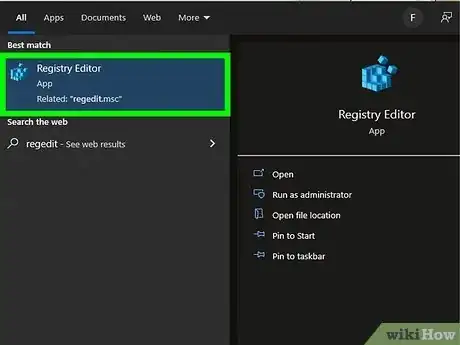
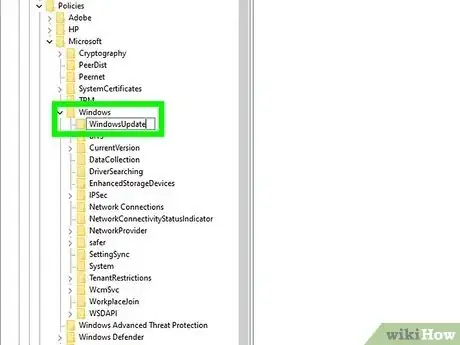
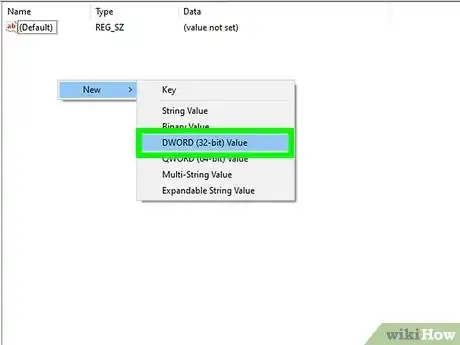
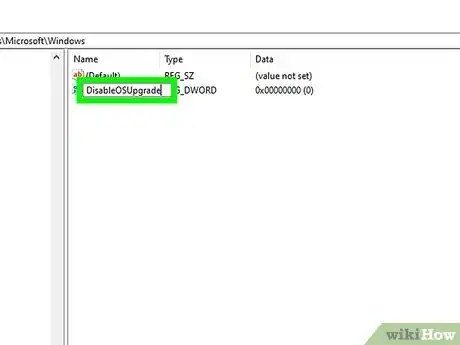
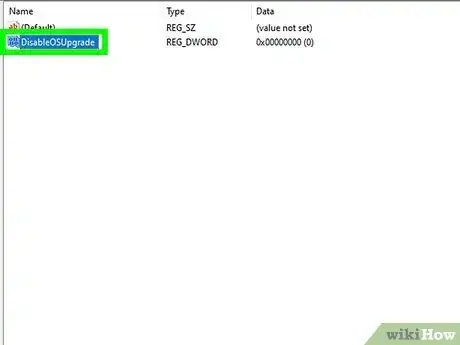
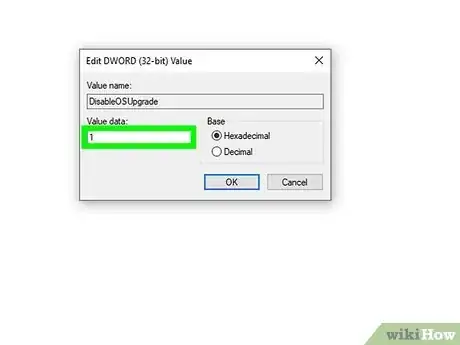
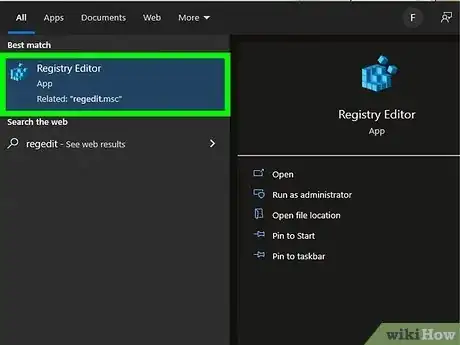
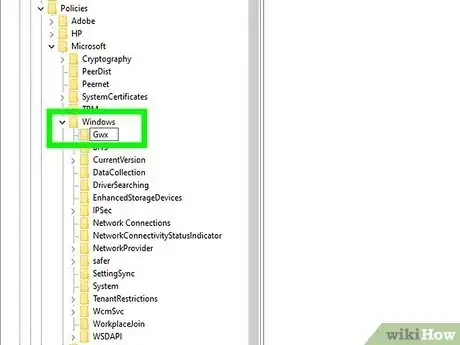
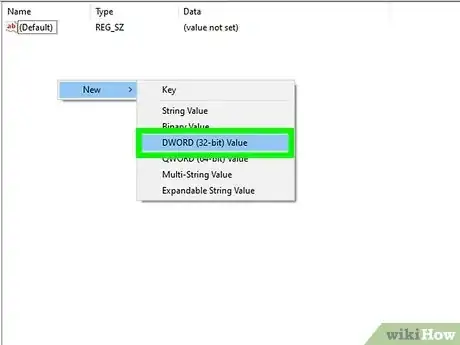
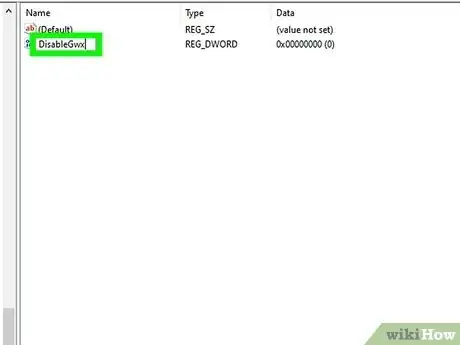
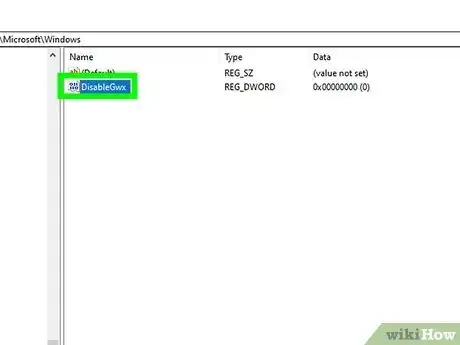
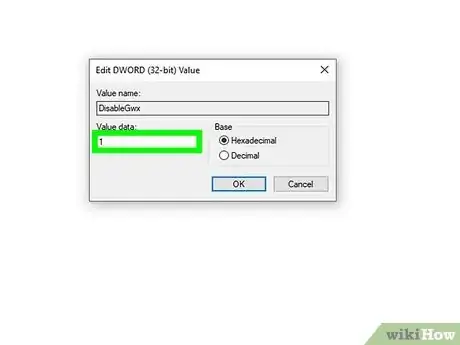









-Step-17.webp)







Il Content Management Team di wikiHow controlla con cura il lavoro dello staff di redattori per assicurarsi che ogni articolo incontri i nostri standard di qualità.